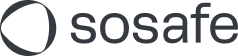Zurich Cyber Security Awareness: So verwalten Sie Nutzer mit Analytics-Ansicht
Read this article in: English
Nutzer mit Analytics-Ansicht erstellen
Sie können die Berechtigung für die Analytics-Ansicht für einen Nutzer auf Kundenseite auf zwei Arten vergeben:
Gehen Sie zu den Kundeneinstellungen und öffnen Sie das Menü Analytics.
Öffnen Sie anschließend entweder den Menüpunkt Phishing-Simulation oder E-Learning auf der linken Seite und wählen Sie Teilen aus.

Geben Sie die E-Mail-Adresse des Nutzers ein und wählen Sie Teilen.
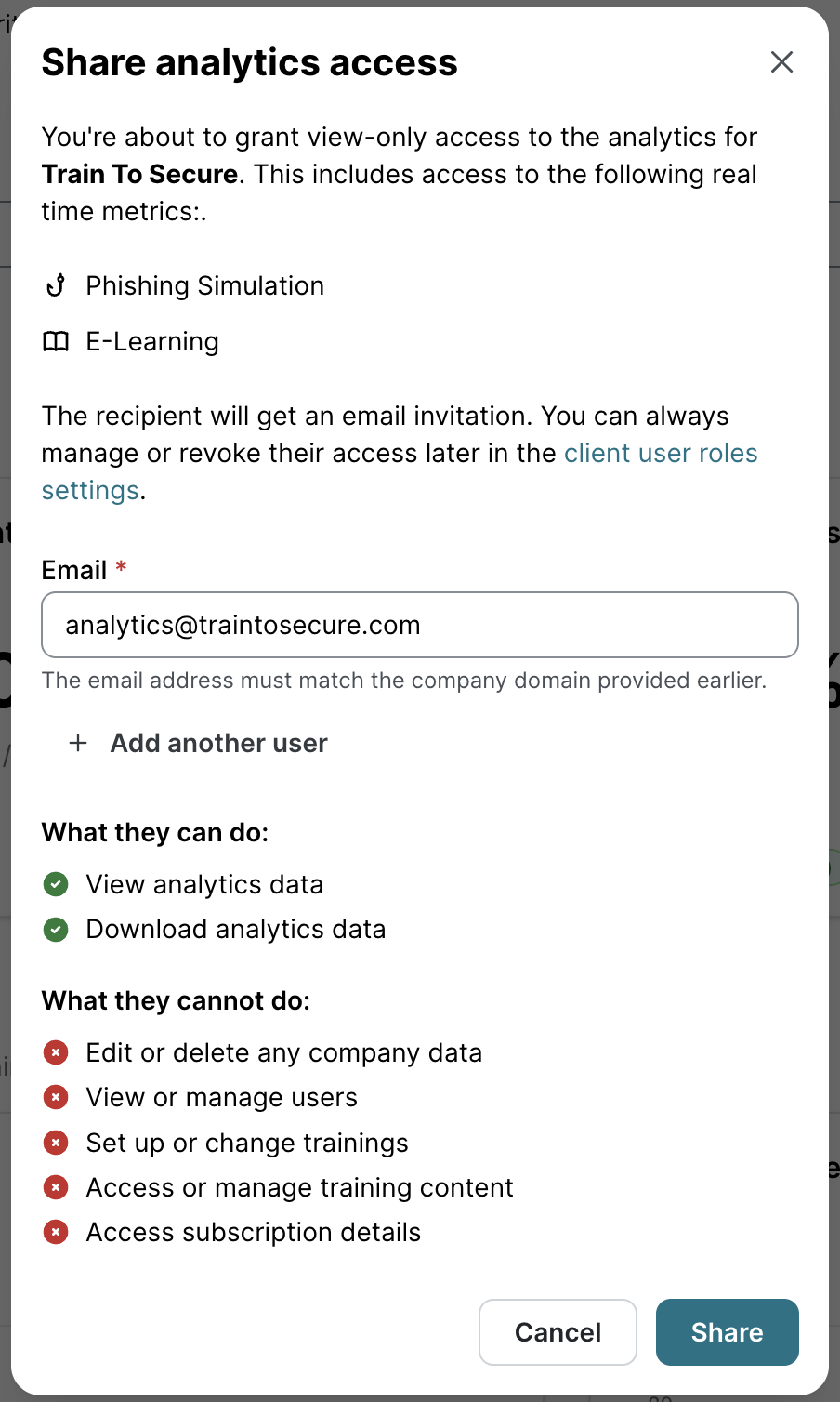
Gehen Sie zu den Kundeneinstellungen und öffnen Sie das Menü Einstellungen.
Öffnen Sie das Menü Nutzerrollen auf Kundenseite und wählen Sie + Nutzer hinzufügen.
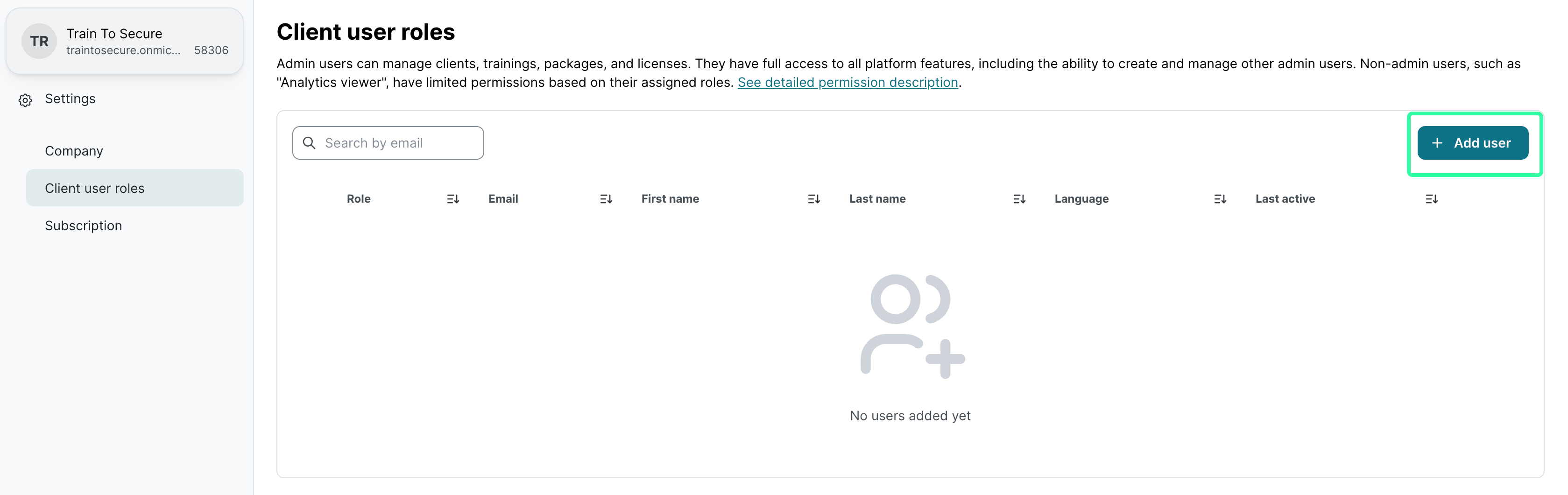
Wählen Sie auf der Seite Nutzer hinzufügen die Option Analytics-Ansicht.
Geben Sie die E-Mail-Adresse des Nutzers ein und wählen Sie Hinzufügen aus.
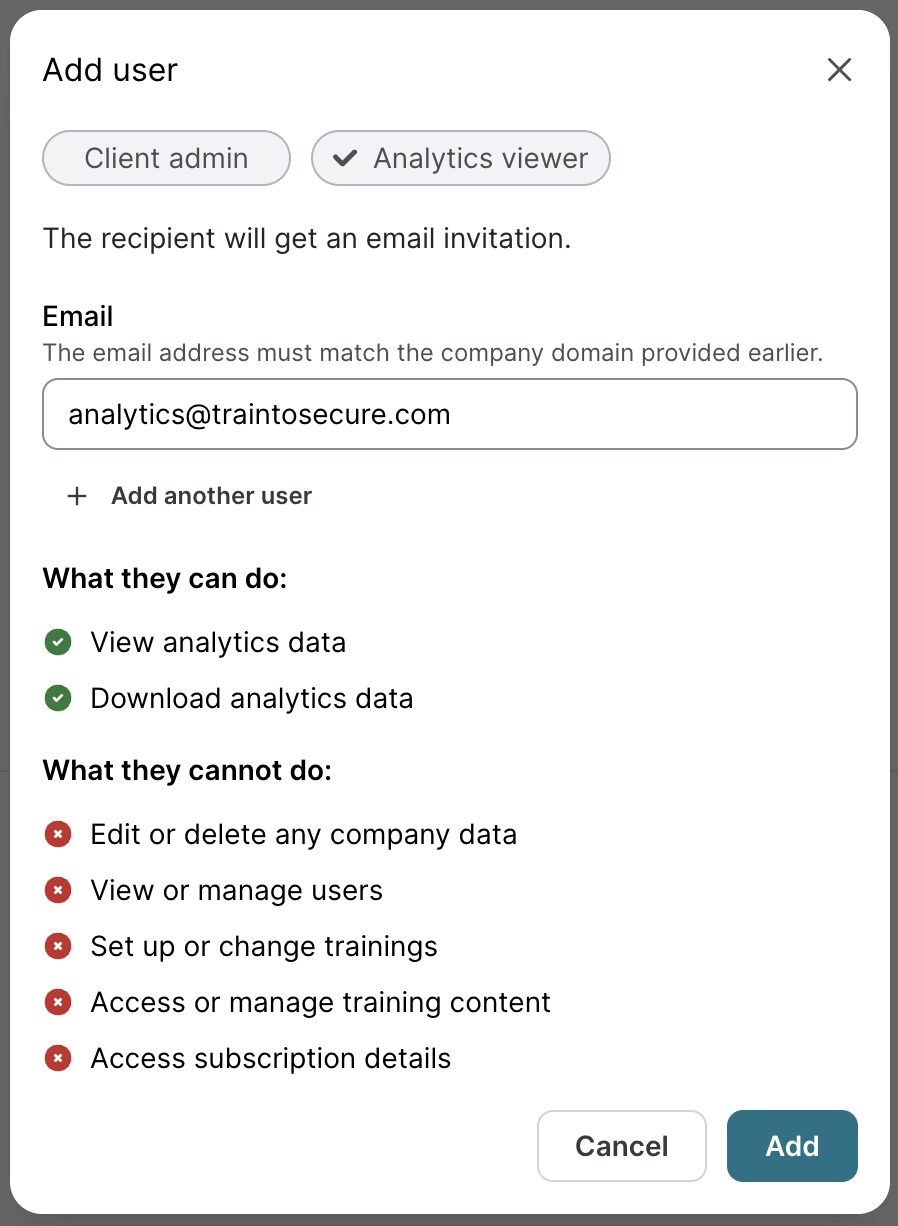
Der neu hinzugefügte Nutzer mit Analytics-Ansicht erscheint nun im Menü Nutzerrollen auf Kundenseite.
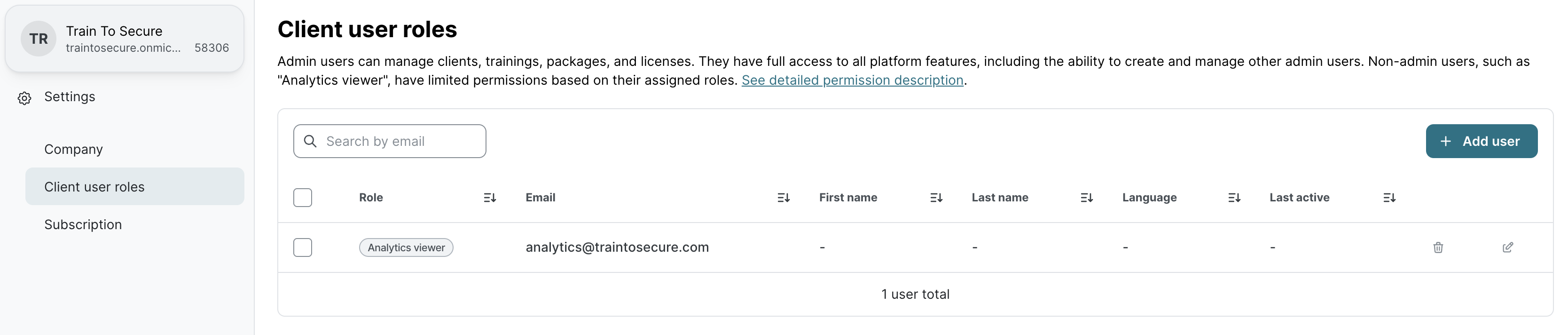
Zur Vereinfachung müssen für Nutzer mit Analytics-Ansicht keine weiteren Angaben wie Name oder Standardsprache gemacht werden.
Der neue Nutzer erhält eine Willkommens-E-Mail von noreply@sosafe.de mit dem Betreff “Willkommen bei SoSafe Analytics”.
Zugriff auf die Analytics
Nach der Erstellung erhalten Sie eine Willkommens-E-Mail von noreply@sosafe.de mit dem Betreff „Willkommen bei SoSafe Analytics“.
Prüfen Sie ggf. Ihren Spam-/Junk-Ordner, falls die E-Mail nicht innerhalb weniger Minuten im Posteingang erscheint.
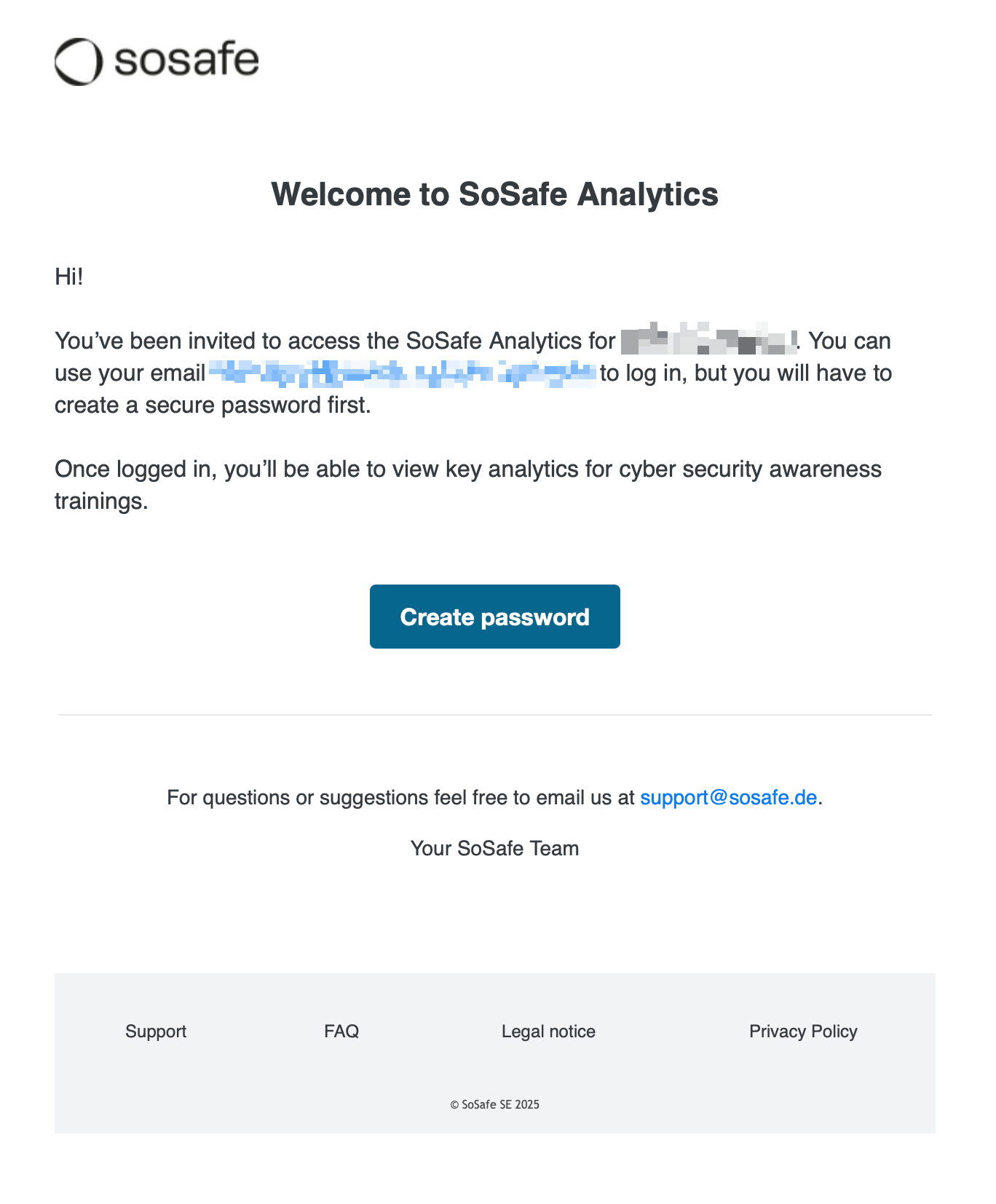
Dieses Passwort dient ausschließlich dem Zugriff auf die Analytics. Es kann nicht für die automatische Anmeldung in anderen Bereichen der Plattform, wie z.B. des E-Learning, verwendet werden.
Klicken Sie in der Willkommens-E-Mail auf Passwort erstellen.
Geben Sie auf der Seite Willkommen bei SoSafe Awareness ein gültiges Passwort ein und wählen Sie Passwort speichern.
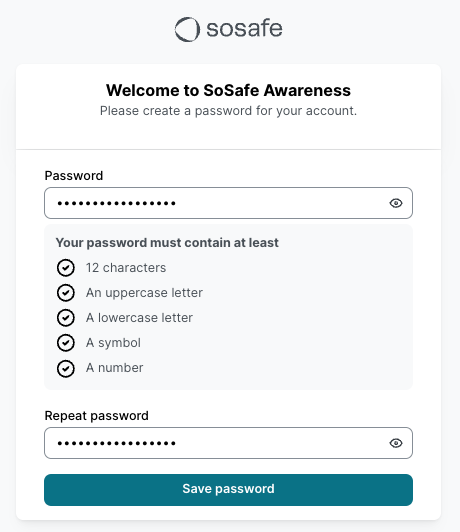
Rufen Sie die Anmeldeseite der SoSafe-Plattform (https://zurich.sosafe.de/) auf, geben Sie Ihre neuen Zugangsdaten ein und wählen Sie Einloggen.
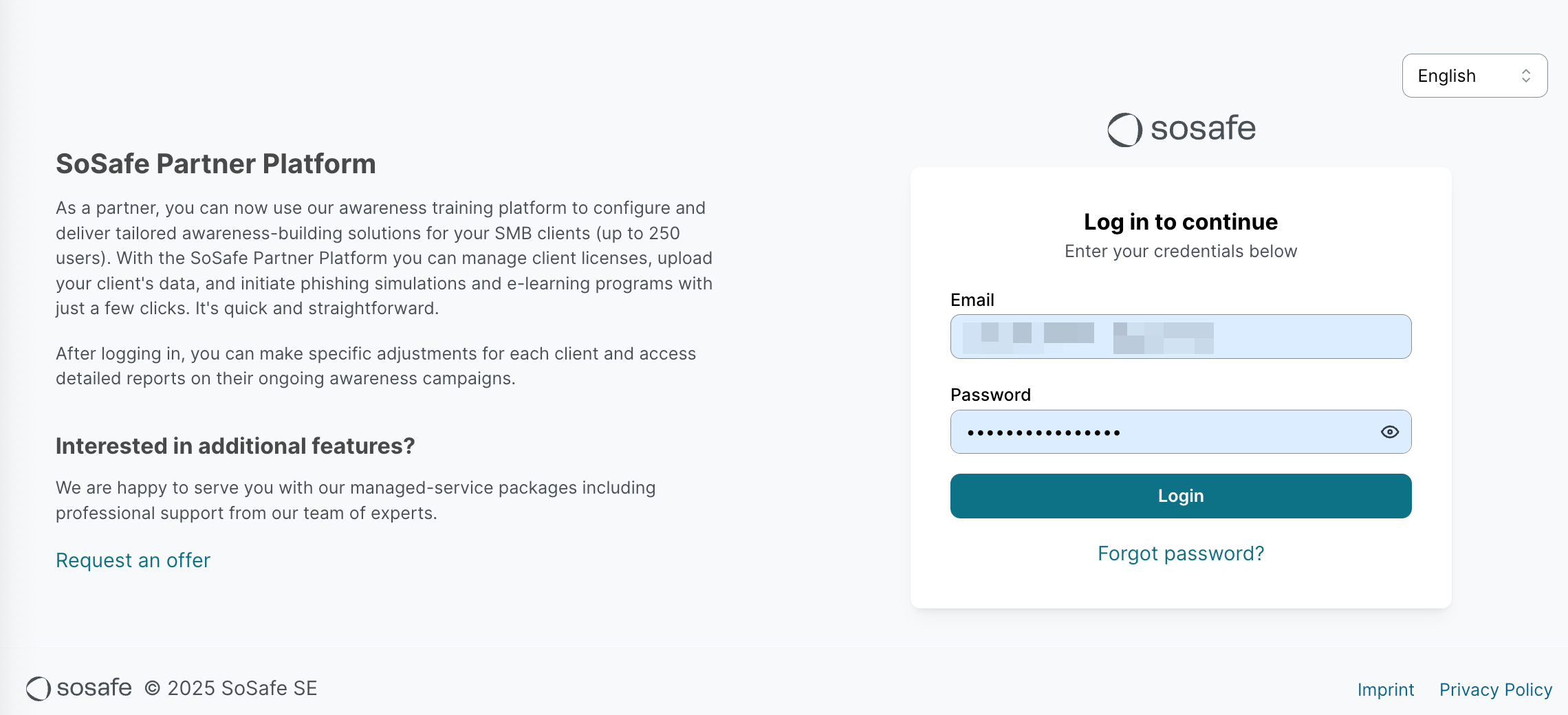
Wählen Sie auf der Seite Willkommen auf der SoSafe-Plattform die Option Start, um die MFA-Konfiguration zu beginnen.
Folgen Sie den Anweisungen und verwenden Sie die Authenticator-App Ihrer Wahl, um die Multi-Faktor-Authentifizierung (MFA) zu aktivieren.
Im Dialogfenster Fertig, speichern Sie die Notfall-Backup-Codes und wählen Sie Erledigt.
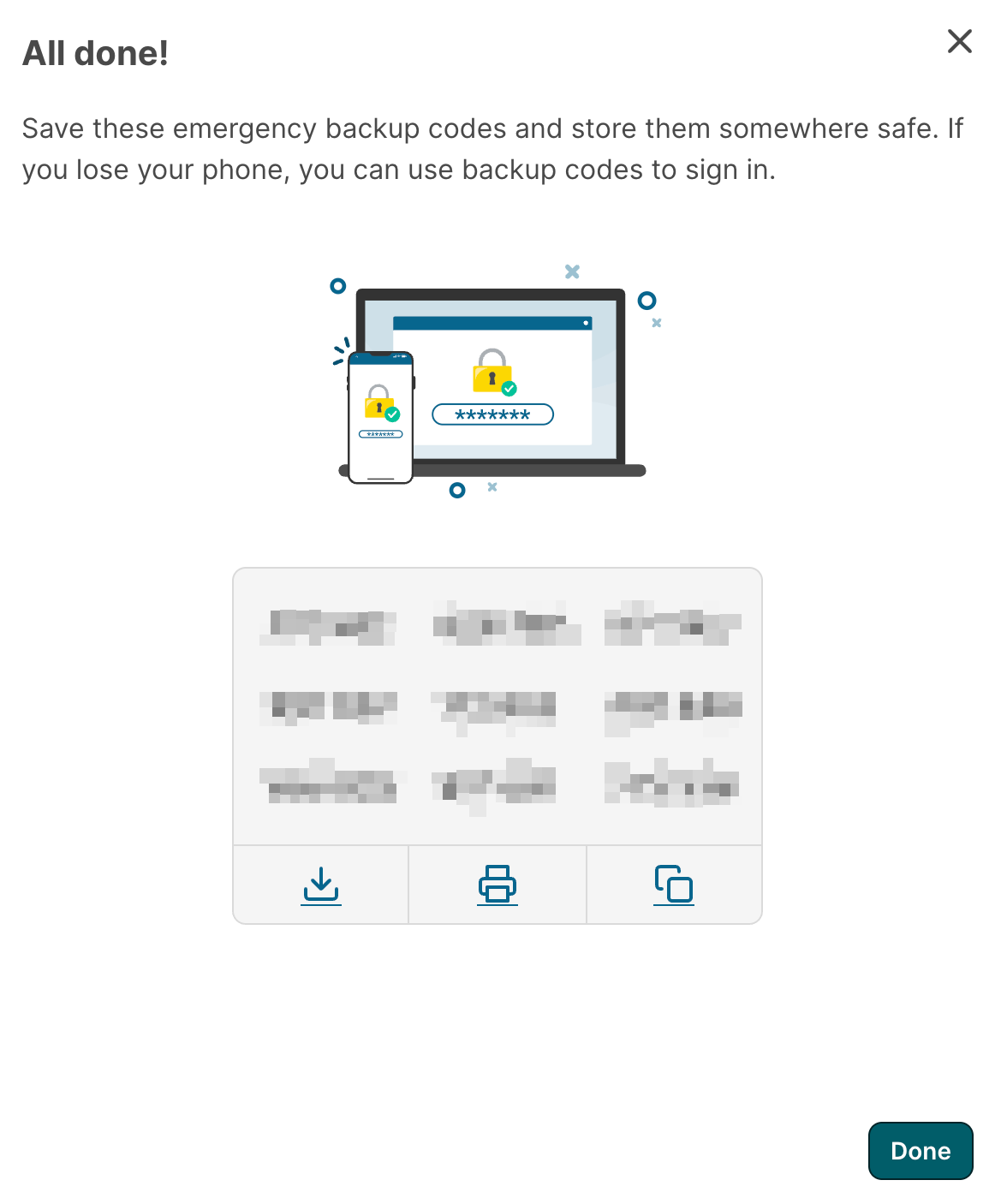
Sie sind nun in der SoSafe-Plattform angemeldet und können auf die Analytics des Kunden zugreifen.
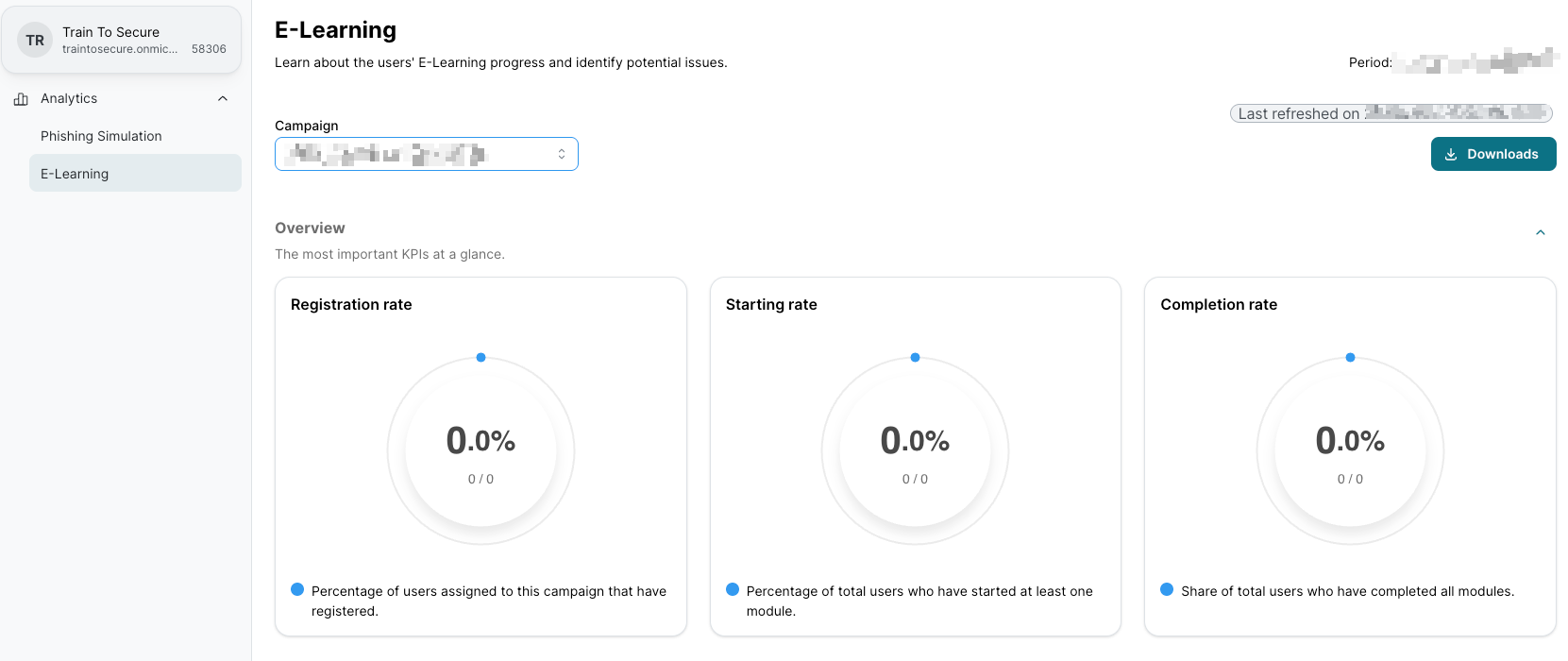
Nutzer mit Analytics-Ansicht haben ausschließlich Zugriff auf den Analytics-Bereich in dem Menü links, können aber die Daten aller bisherigen Schulungen einsehen und herunterladen.
Als Nutzer mit Analytics-Ansicht die eigenen Daten aktualisieren
Gehen Sie zur SoSafe-Plattform. Wählen Sie oben rechts Ihren Namen und dann Profil.
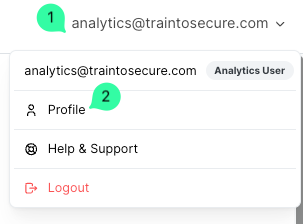
Auf der Seite Mein Profil:
Um das Passwort zu ändern, geben Sie das aktuelle Passwort und das neue Passwort ein.
Um andere Daten wie die Sprache zu ändern, tragen Sie die aktualisierten Informationen in die entsprechenden Felder ein.
Wählen Sie anschließend Speichern.
Falls das Fenster zur Bestätigung der Multi-Faktor-Authentifizierung angezeigt wird, geben Sie den Authentifizierungscode aus Ihrer Authenticator-App ein und wählen Sie Abschicken.
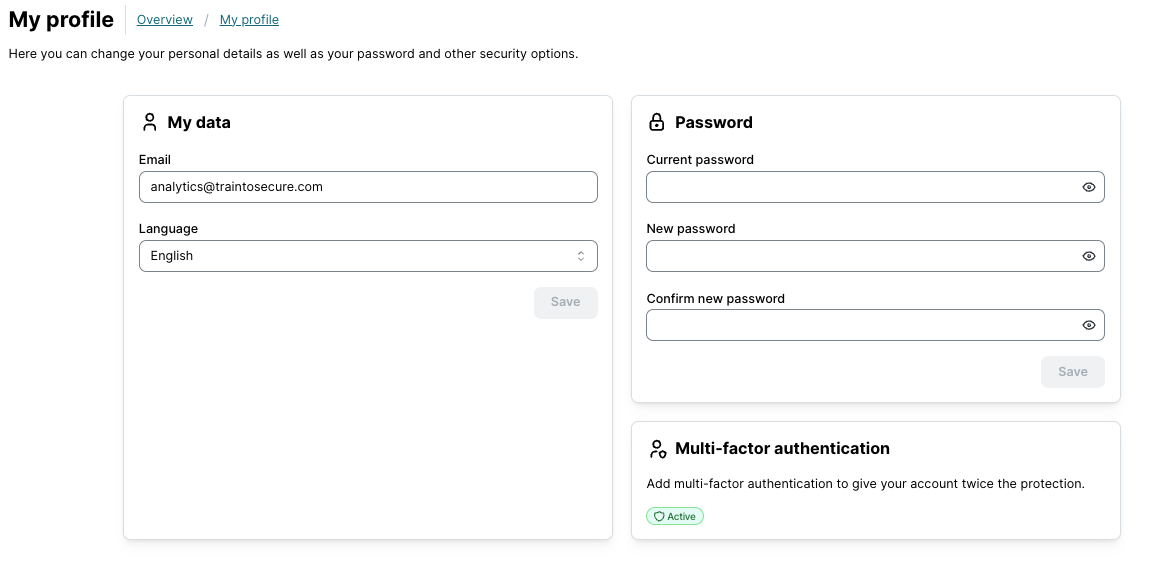
Passwort und MFA eines Nutzers mit Analytics-Ansicht zurücksetzen
Hinweis: Aus Sicherheitsgründen müssen alle Nutzer mit Analytics-Ansicht die Multi-Faktor-Authentifizierung (MFA) aktiviert haben, um sich in der SoSafe-Plattform anzumelden.
Ein Admin kann das Passwort und/oder die MFA für einen Nutzer mit Analytics-Ansicht zurücksetzen.
Gehen Sie zu den Kundeneinstellungen und öffnen Sie Einstellungen / Nutzerrollen auf Kundenseite.
Wählen Sie den Nutzer (1) aus, dessen Passwort oder MFA sie zurücksetzen möchten.
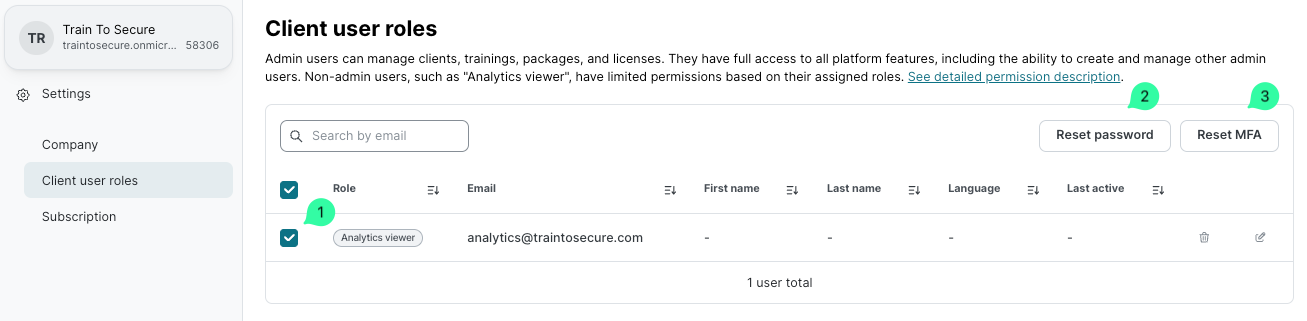
Wählen Sie Passwort zurücksetzen (2)und dann erneut Passwort zurücksetzen, um dem Nutzer eine E-Mail mit dem Link zum Zurücksetzen des Passworts zu senden.
Oder wählen Sie MFA zurücksetzen (3) und wählen Sie dann erneut MFA zurücksetzen.
Hinweis: Durch das Zurücksetzen der MFA wird das bestehende Passwort des Nutzers mit Analytics-Ansicht nicht geändert. Beim nächsten Login in die Plattform muss lediglich die MFA-Konfiguration erneut abgeschlossen werden.
Nutzer mit Analytics-Ansicht löschen
Gehen Sie zu den Kundeneinstellungen und öffnen Sie Einstellungen / Nutzerrollen auf Kundenseite.
Wählen Sie das das Löschen-Symbol neben dem zu löschenden Nutzer.
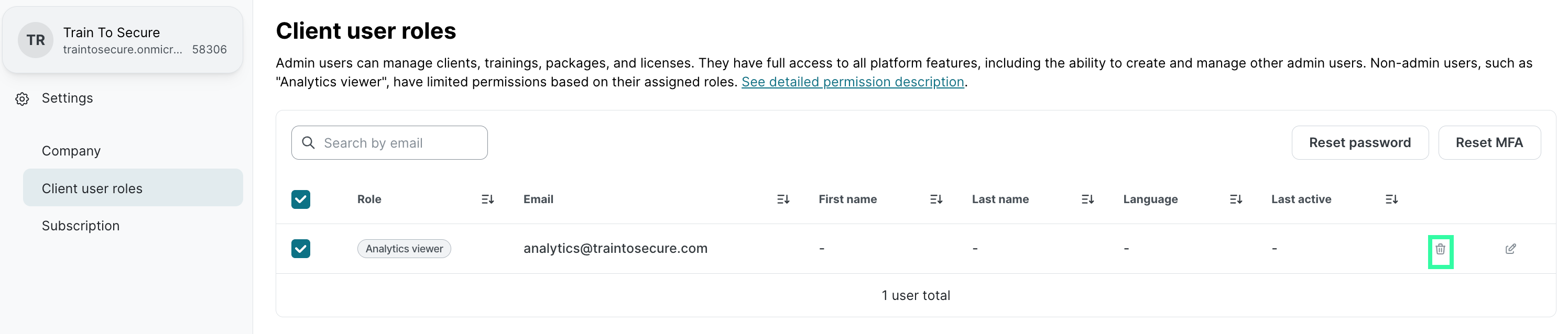
Wählen Sie Löschen in dem sich öffnenden Dialogfenster.